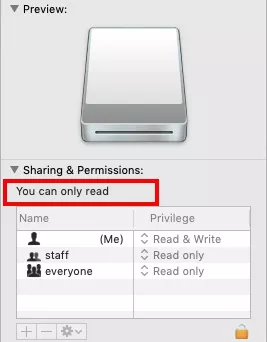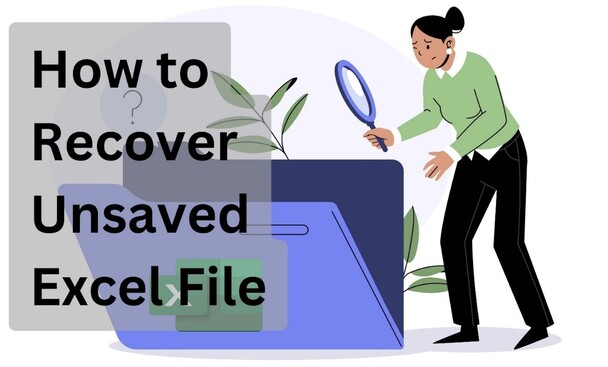WD 외장 하드 드라이브는 사진, 동영상 및 기타 중요한 파일을 저장할 수 있는 좋은 방법입니다. 그렇지만, 문제가 발생하고 WD 외장 하드 드라이브가 고장 나면, 데이터에 액세스하지 못할 수 있습니다. 이 기사에서는, WD 외장 하드 드라이브가 고장난 경우 데이터를 복구하는 방법에 대해 설명 하겠습니다. 또한 데이터 손실을 사전에 방지하는 방법에 대한 몇 가지 팁도 제공합니다. WD 외장 하드 드라이브에서 파일을 복구하는 방법을 알아보려면 계속 읽어보세요. WD 외장 하드 드라이브에서 파일을 복구해야 하는 경우가 많이 있을 수 있습니다. 예를 들어, 하드 드라이브 자체에 문제가 있거나 실수로 중요한 파일을 삭제한 경우입니다. 하지만 이유가 무엇이든, WD 외장 하드 드라이브에서 데이터를 복구할 수 있습니다.

파트 1: Wd 외장 하드 드라이브 데이터 손실의 원인
WD 외장 하드 드라이브를 사용할 때 데이터가 손실되는 몇 가지 일반적인 원인이 있습니다.
- 외장 하드 드라이브의 데이터 손실의 가장 일반적인 원인은 드라이브 자체의 문제입니다. 이는 드라이브가 손상되었거나 컴퓨터에 제대로 연결되지 않은 경우 등, 여러 가지 이유로 발생할 수 있습니다. 이러한 경우에는, 파일에 액세스할 수 없게 되어, 파일이 영원히 손실될 수 있습니다.
- 외장 하드 드라이브의 데이터 손실의 또 다른 일반적인 원인은 실수로 삭제하는 것입니다. 실수로 WD 외장 하드 드라이브에서 중요한 파일을 삭제하면, 파일을 영원히 잃어버릴 수 있습니다. 그리고 여러 파일을 삭제하면, 데이터 손실이 더욱 심각해질 수 있습니다.
- 마지막으로, 외장 하드 드라이브의 데이터 손실의 또 다른 일반적인 원인은 드라이브와 컴퓨터 간의 연결 문제입니다. 드라이브를 다른 컴퓨터에 연결하려고 하거나 드라이브를 연결하는 케이블에 문제가 있는 경우 등 다양한 이유로 이러한 문제가 발생할 수 있습니다.
- 이러한 경우에는, 파일의 백업 복사본이 없거나 파일이 너무 손상되어 복구할 수 없기 때문에 WD 외장 하드 드라이브에서 데이터를 복구하지 못할 수 있습니다.
- 데이터 손실의 원인이 어떤 것이든, 일반적으로 손실된 파일을 복구할 수 있는 방법이 있습니다. 하지만 먼저, 문제를 파악하고 WD 외장 하드 드라이브에서 데이터를 복구하는 것이 가능한지 여부를 먼저 확인해야 합니다.
파트 2 : Western Digital 외장 하드 드라이브에서 파일을 복구 할 수 있나요?
WD 외장 하드 드라이브에서 파일을 복구하는 첫 번째 단계는 복구가 가능한지 여부를 확인하는 것입니다. 이는 발생한 데이터 손실의 유형과 손실된 파일과 관련된 특정 증상에 따라 다릅니다. 하지만 대부분의 경우는, WD 외장 하드 드라이브에서 데이터를 복구할 수 있습니다. Tenorshare 4DDiG와 같은 많은 소프트웨어가 파일을 복구하는 데 도움을 줄 수 있습니다. 이 기사에서는 WD 외장 하드 드라이브에서 파일을 복구하는 여러 가지 방법을 공유 하겠습니다. 따라서, WD 외장 하드 드라이브에서 파일을 복구하는 방법을 알고 싶다면 계속 읽으세요.
파트 3 : WD 외장 하드 드라이브에서 삭제 된 파일을 복구하는 방법은 무엇인가요?
실수로 삭제하고 데이터를 잃어버린 경우에도, 복구할 수 있는 가능성이 있습니다. 다음은 도움이 될 수 있는 몇 가지 방법입니다.
해결 방법 1: WD 외장 하드 드라이브에서 삭제된 파일을 복구하는 첫 번째 방법
앞서 설명한 것처럼, Tenorshare 4DDiG 데이터 복구 소프트웨어 는 WD 외장 하드 드라이브에서 삭제된 파일을 복구하는 데 도움이 될 수 있습니다. 이 소프트웨어는 사용하기 아주 쉬우며, 포맷되거나 충돌 한 드라이브의 데이터 복구도 지원합니다. 실수로 중요한 파일을 삭제한 경우에는, 이 방법이 파일을 다시 가져올 수 있는 가장 좋은 방법입니다.
Tenorshare 4DDiG의 특징:
- 파일 형식에 관계없이 WD 외장 하드 드라이브에서 동영상, 오디오, 이미지, 문서 등 모든 유형의 파일 복구를 지원합니다.
- 실수로 삭제, 포맷 , 시스템 충돌 또는 기타 데이터 손실 시나리오가 발생한 후 WD 외장 하드 드라이브에서 파일 복구를 지원합니다.
- 복구할 파일을 결정하고 과정을 시작합니다.
- 사용자 친화적인 인터페이스를 갖춘 사용하기 쉬운 소프트웨어입니다.
Tenorshare 4DDiG를 사용하고 외장 WD 하드 드라이브에서 데이터를 복구하려면 아래 단계를 따르세요.
-
먼저 Tenorshare 4DDiG Windows 데이터 복구를 다운로드하고 설치해야 합니다. 외장 하드 드라이브 스캔을 시작하려면, 애플리케이션을 시작하고, 외장 하드 드라이브를 데이터를 손실한 PC에 연결한 다음, 데이터를 손실한 외장 하드 드라이브를 선택해야 합니다.
-
검색하려는 파일을 확인하면, 4DDiG는 즉시 외장 하드 드라이브에 누락된 데이터가 있는지 확인하고 검색을 일시 중지하거나 중지합니다. 또한 패널 오른쪽에서 대상 파일을 검색하거나 필터를 사용해 검색 범위를 좁힐 수 있습니다.
-
대상 파일이 발견되면 미리 보고 복구할 수 있습니다. 디스크 덮어쓰기의 경우 데이터가 손실된 파티션과 동일한 파티션에 저장하지 마세요.



해결 방법 2: CMD를 사용하고 WD 외장 하드 드라이브 삭제된 파일 검색하기
WD 외장 하드 드라이브에서 삭제된 파일을 복구하는 또 다른 방법은 명령 프롬프트를 사용하는 것입니다. 이 방법을 사용하려면 Windows 운영 체제에 어느 정도 익숙해야 하지만, 손실된 데이터를 복구하는 데 아주 효과적인 방법이 될 수 있습니다.
1단계 : "시작" 메뉴를 클릭하고 "cmd"를 입력합니다. "관리자 권한으로 실행"을 선택합니다.
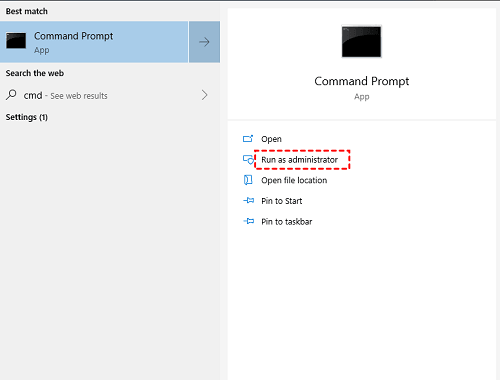
2단계 : 이제 "ATTRIB -H -R -S /S /D X:*.*" 명령을 입력하고 엔터 키를 누릅니다. 여기서 "X"는 외장 하드 드라이브의 드라이브 문자를 나타냅니다.
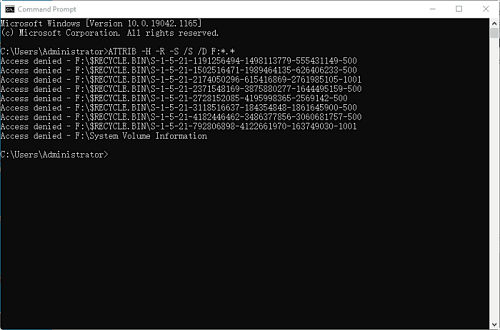
이제 WD 외장 하드 드라이브에서 데이터를 다시 가져올 수 있습니다.
해결 방법 3: WD 외장 하드 디스크에서 인식되지 않는 삭제된 파일 다시 가져오기
컴퓨터가 Western Digital 외장 하드 드라이브를 인식하지 못하는 경우 데이터를 복구할 수 있나요? 예, wd 외장 하드 드라이브에서 파일을 복구할 수 있습니다. 장치가 인식되지 않는 원인은 세 가지입니다:
케이스 1. 손상된 장치
손상된 하드 드라이브를 복구하는 첫 번째 단계는 하드 드라이브의 상태를 확인하는 것입니다. 다음 단계는 장치가 손상되었는지 또는 손상되었는지 확인하는 데 도움이 됩니다.
1단계 : 먼저, 컴퓨터의 충전 케이블과 USB 포트가 정상적으로 작동하는지 확인하세요. 다른 케이블과 포트를 사용해 보세요.
2단계 : 다른 컴퓨터에 연결하고 WD를 다른 컴퓨터에서 식별할 수 있는지 확인합니다.
3단계 : "실행"을 시작하려면 "Win+R"을 누릅니다. "diskmgmt.msc"를 입력하여 디스크 관리를 시작합니다. WD가 표시되는지 확인합니다.
하드 드라이브가 손상된 경우에는, 데이터 손실 없이 안전하게 복원해야 합니다.
케이스 2. 장치를 업데이트해야 합니다
하드 드라이브가 제때 업데이트되지 않으면 인식되지 않을 수 있습니다. 이 문제는 드라이버를 업데이트하면 해결할 수 있습니다.
1단계 : 시작 메뉴를 연 후, 메뉴에서 "장치 관리자"를 찾아 엽니다.
2단계 : "디스크 드라이브"에서 "드라이버 업데이트"를 선택하고 WD 외장 하드 드라이브를 마우스 오른쪽 버튼으로 클릭합니다.
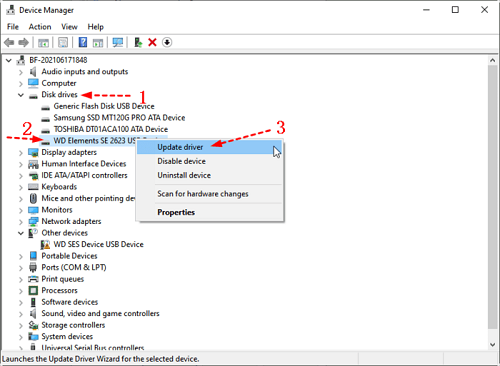
3단계 : "자동으로 드라이버 찾기"를 선택합니다.
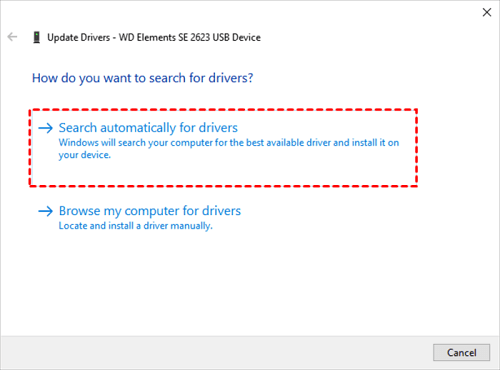
4단계 : 이 PC에서, 하드 드라이브가 자동으로 업데이트된 후 Western Digital 외장 하드 드라이브를 볼 수 있습니다.
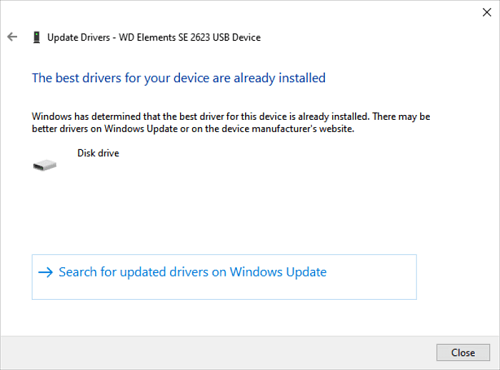
케이스 3. 드라이브 문자 누락
드라이브 문자가 컴퓨터가 WD 외장 하드 디스크를 인식하지 못하는 것과 관련이 있을 수 있지만, 디스크 관리에서 확인할 수 있습니다. 이 문제는 문자를 할당하거나 변경하고 해결할 수 있습니다.
1단계 : "시작" 메뉴를 마우스 오른쪽 버튼으로 클릭하고 "디스크 관리" 메뉴를 엽니다.
2단계 : WD 외장 하드 드라이브를 마우스 오른쪽 버튼으로 클릭하고 메뉴에서 "드라이브 문자 및 경로 변경"을 선택합니다.
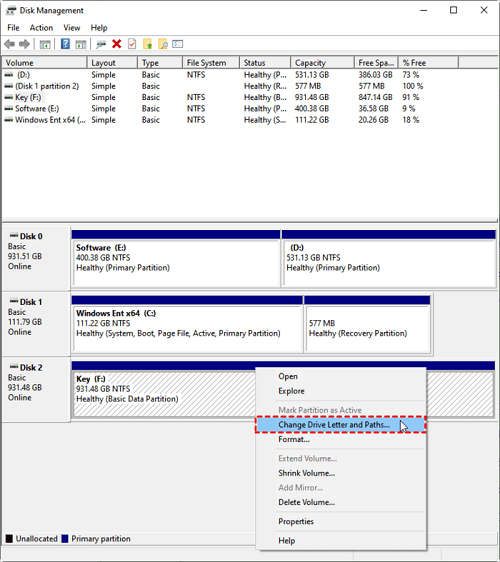
3단계 : WD 외장 하드 드라이브에 새 문자를 지정한 후 "확인"을 클릭합니다.
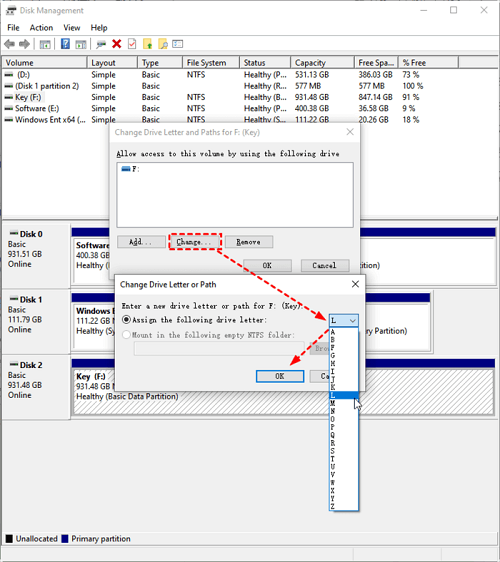
해결 방법 4: Windows 파일 복구를 통해 WD 외장 하드 드라이브에서 삭제된 파일 복원하기
더 많은 옵션을 제공하기 위해, Windows 파일 복구를 사용하고 이 작업을 더 쉽게 수행할 수 있는 방법을 보여드리겠습니다. 하지만 Windows 파일 복구는 동일한 물리적 파티션으로 복구할 수 없으므로, 데이터를 덮어쓸 위험이 있으므로, 복구할 별도의 물리적 파티션이 있어야 합니다.
1단계 : Windows 파일 복구 도구를 사용하려면, Microsoft 계정에 로그인하세요.
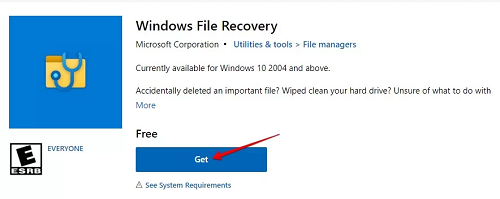
2단계 : Winfr C: E:/DataRecovery /extensive는 입력할 명령입니다. 마찬가지로, C: 에는 자신의 드라이브 문자를 사용하고 E:/DataRecovery에는 자신의 복구 경로를 사용해야 합니다. 가능한 한 많은 데이터를 검색하기 위해, 이 명령은 광범위한 스캔이 될 것입니다. 보다 효율적으로 스캔하려면, /extensive를 /regular로 바꾸세요. 그런 다음 엔터 키를 누릅니다.
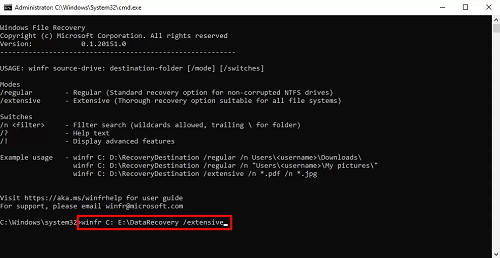
3단계 : 계속하려면 Y를 누릅니다.
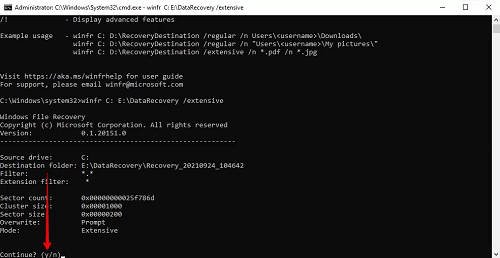
자주 하는 질문
1. WD 외장 하드 드라이브에서 데이터를 복구하려면 어떻게 하나요?
WD 외장 하드 드라이브에서 데이터를 복구하는 방법에는 여러 가지가 있습니다. 4가지 해결책에 대해 간략하게 설명했습니다. 어떤 방법이 적합한지 직접 시도해 보세요.
2. WD에 데이터 복구 기능이 있나요?
예, WD 외장 드라이브에서 데이터를 복구할 수 있는 다양한 옵션이 있습니다.
3. WD 외장 하드 드라이브에서 삭제된 파일을 자유롭게 복구하려면 어떻게 해야 하나요?
데이터 복구에 비용을 지불할 필요가 없는 다양한 무료 방법을 소개해 드렸습니다. 직접 시도해 보시고 효과가 있는지 확인해 보세요.
4. WD 외장 하드 드라이브 Mac에서 파일을 복구하려면 어떻게 하나요?
Tenorshare 4DDiG를 사용해 보시기를 추천합니다. 현재 windows와 Mac 모두를 위한 최고의 복구 소프트웨어입니다.
결론
WD 외장 하드 드라이브에서 삭제된 파일을 복구하는 방법에는 몇 가지가 있으며, 각 방법에는 장점과 단점이 있습니다. 궁극적으로, 손실된 데이터를 복구하는 가장 좋은 방법은 관련된 특정 상황에 따라 다릅니다. 그렇지만, Tenorshare 4DDiG 데이터 복구 소프트웨어를 사용하면 즉시 시작하는 데 도움이 되며 다른 유사한 옵션에 비해 더 나은 옵션이 될 수 있습니다.